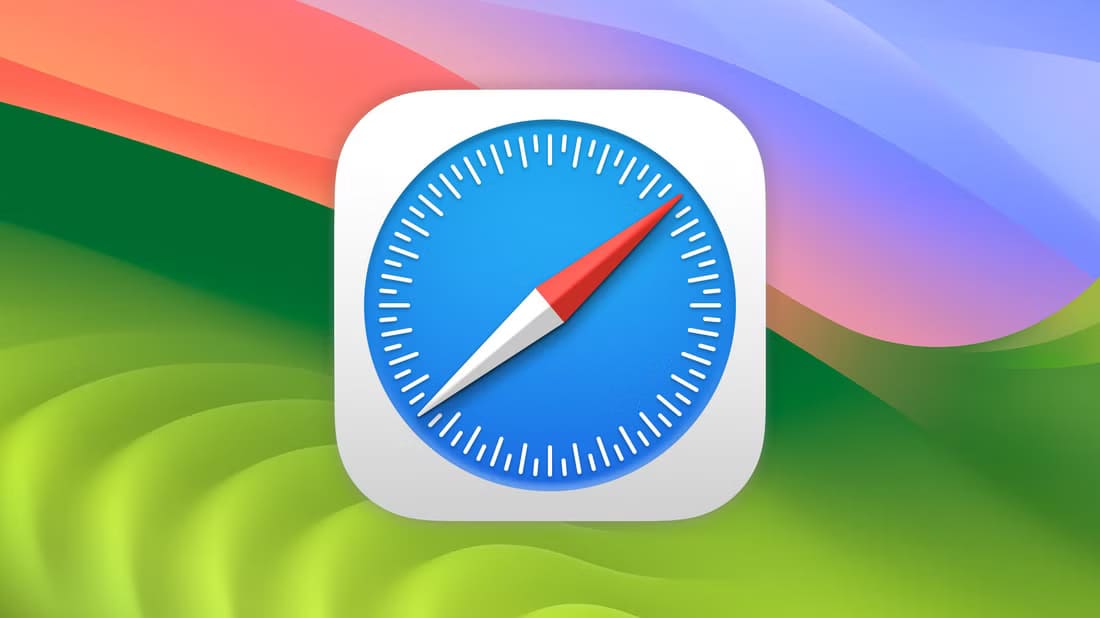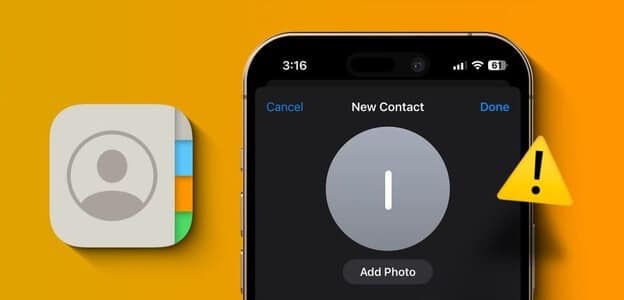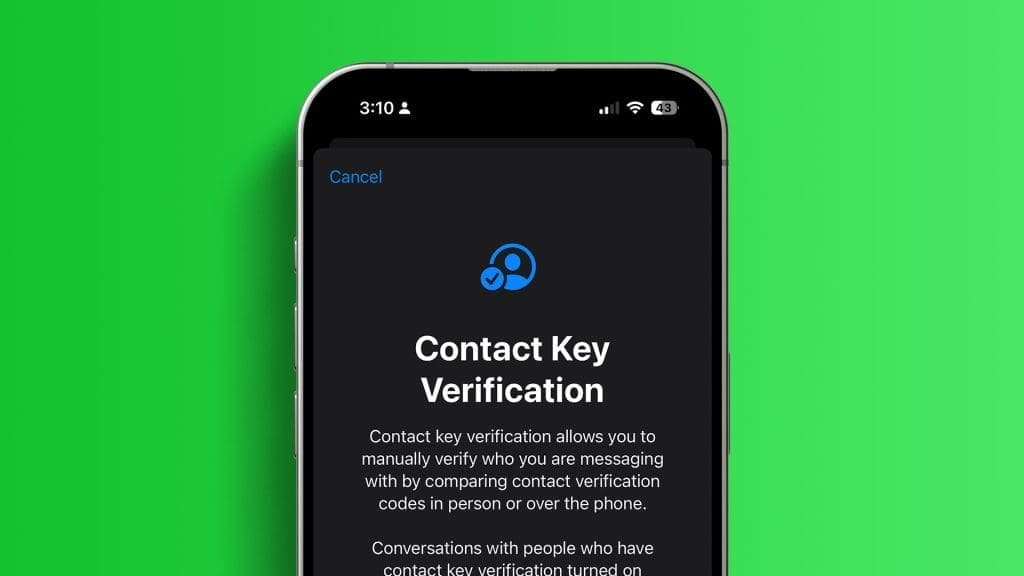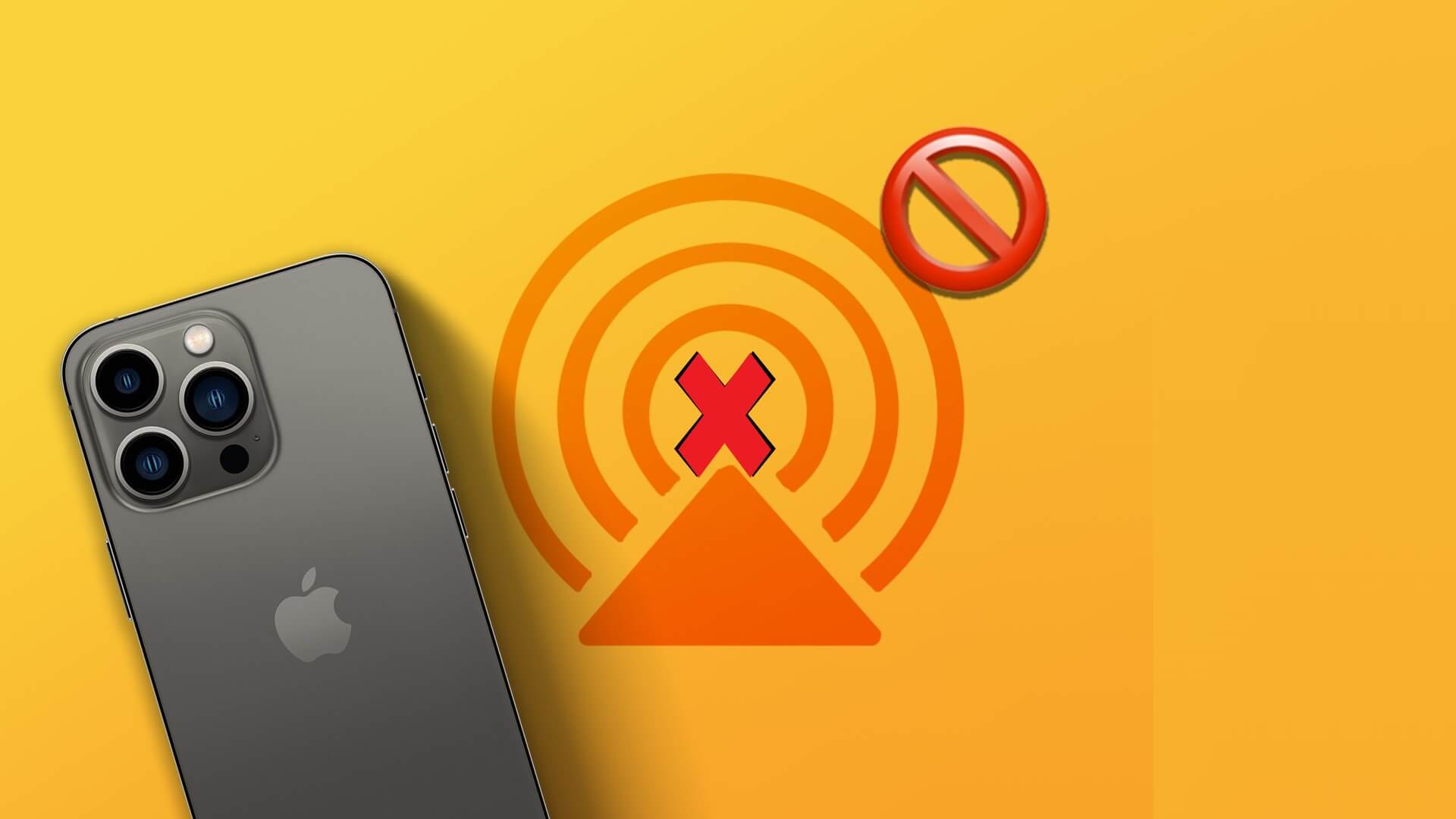Hvis du har en kvalificeret enhed, virker det ligetil at installere den seneste iOS 17-opdatering. Men hvis du har bemærket unormal batteridrænning efter opdateringen, er du ikke alene. Men er det et engangsproblem? Eller bruger iOS 17 mere batteri samlet set? Lad os se nærmere på, hvordan du løser problemet med iOS 17-batteridrænning på din iPhone.
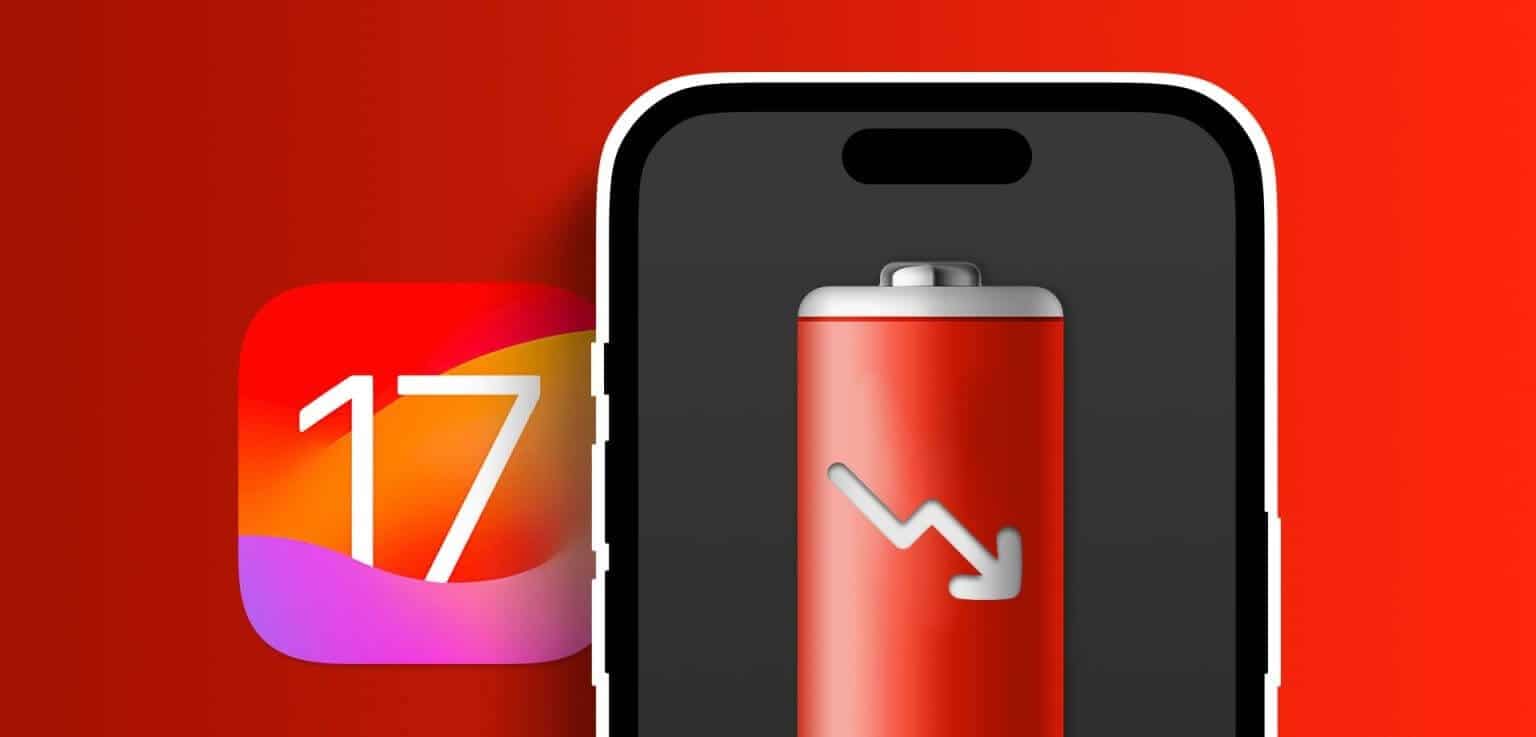
Når din iPhone installerer en ny iOS-version, tager det tid for den at genopbygge visse tjenester for at gøre dine eksisterende tjenester og funktioner kompatible. Dette bør dog kun tage et par dage efter den første iOS-opdatering. Hvis det tager længere tid, er her 11 måder at løse problemet med batteriforbrug i iOS 17 på din iPhone.
1. Tjek for iOS-opdatering
Når nye softwareversioner udgives til offentligheden, er der altid mulighed for, at visse funktioner, indstillinger eller fejl kan forårsage problemer, såsom højere batteriforbrug end normalt. For at løse disse problemer udgiver Apple typisk softwareopdateringer, såsom den seneste iOS 17.0.3, med nødvendige softwarerettelser og sikkerhedsopdateringer.
I dette tilfælde skal du manuelt søge efter og installere den seneste iOS-opdatering på din iPhone. Sådan gør du.
Trin 1: Åbn en app Indstillinger på din iPhone.
Trin 2: Rul ned, og tryk på generel.
Trin 3: Her skal du klikke på opgradere software.
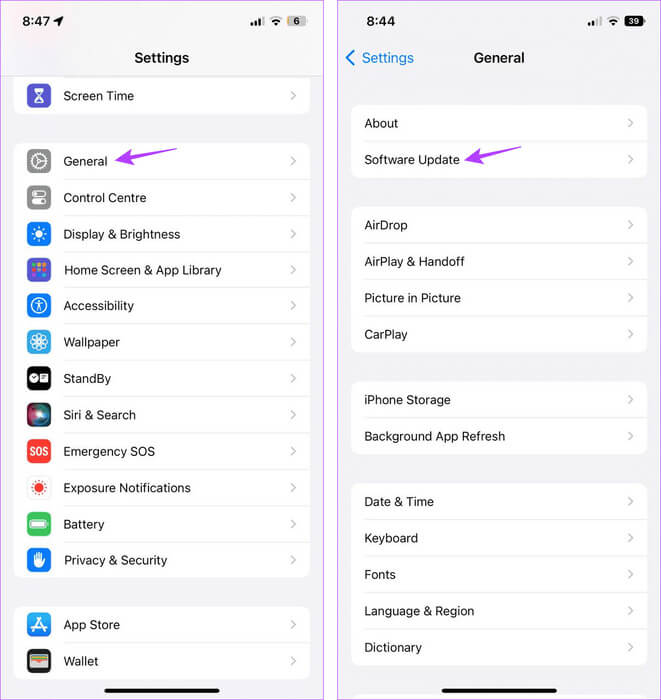
Hvis en opdatering er tilgængelig, skal du vente på, at installationen er færdig. Brug derefter din enhed et stykke tid, og overvåg batteriet for at se, om der er ændringer.
2. Søg efter appopdateringer.
For at forblive kompatible med de seneste softwareændringer skal dine apps også være opdaterede. Hvis de ikke er det, kan nogle apps være i gang med at dræne dit batteri for at fungere korrekt, eller de dræner systemressourcer generelt. I dette tilfælde skal du kontrollere, hvilke apps der bruger en betydelig del af dit batteri, og sørge for, at de er opdaterede. Sådan gør du.
Trin 1: Åben Indstillinger og tryk på Batteri.
Trin 2: Rul igennem Ansøgninger Og se detaljer relateret til det seneste batteriforbrug.
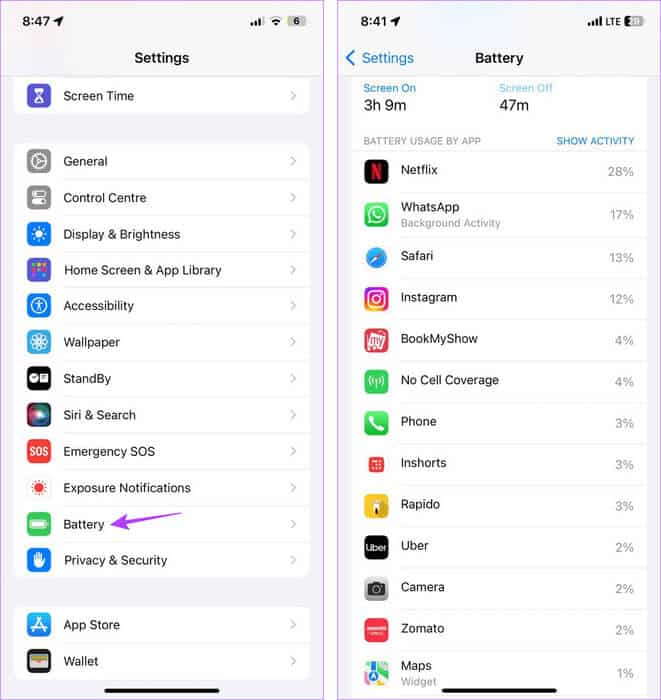
For apps, der vises øverst, Tjek om der er ventende opdateringer i øjeblikket.Installer det, og overvåg appens brug ved hjælp af batteriindstillingerne for at se, om det hjælper.
3. Tving din telefon ned og genstart den.
Genstart af din enhed kan hjælpe med at løse eventuelle midlertidige systemfejl eller problemer, der kan forårsage betydelig batteridrænning. Da iPhones ikke har en genstartsmulighed, kan du tvinge din enhed til at lukke ned og genstarte den ved hjælp af tænd/sluk-knappen. Følg nedenstående trin for at gøre det.
Trin 1: Sluk din enhed ved at følge disse trin:
- Til iPhone SE 5. generation, 5s, 5c og XNUMX: Tryk længe på den øverste knap.
- For iPhone SE 7. generation og nyere, 8 og XNUMX: Tryk længe på sideknappen.
- Til iPhone X og nyere: Tryk længe på tænd/sluk-knappen og en hvilken som helst lydstyrkeknap samtidigt.
Trin 2: Træk skyderen helt ned for at lukke din iPhone ned.
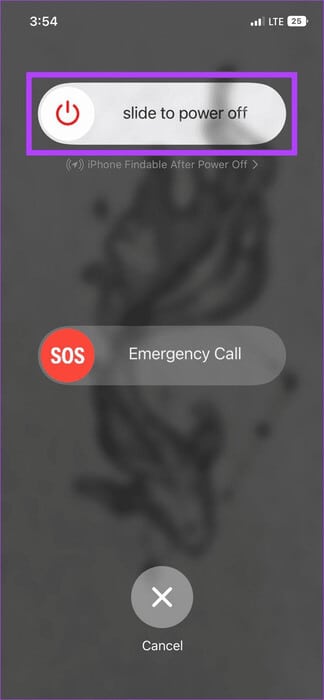
Trin 3: Når du er færdig, skal du trykke længe på knappen. energi indtil det viser sig Apple-logoet.
Prøv nu at bruge din telefon et stykke tid, og hold styr på tiden mellem opladningerne.
4. Tjek funktionerne i iOS 17
iOS 17 bringer nye, brugervenlige funktioner som Live Voicemail ogIndtjekning وStandby-tilstand osv., udover opdateringer til eksisterende funktioner såsom: Live aktiviteterDe fleste af disse funktioner er dog kendt for at belaste din enheds batterilevetid.
For at forhindre batteriforbrug på iOS 17 anbefaler vi derfor at deaktivere disse funktioner, medmindre det er nødvendigt.
råd: Skjulte iOS 17-funktioner, som Apple ikke fortalte dig om
5. Tjek batteriets tilstand
Uanset hvilken software du installerer på din enhed, vil dit batteri aflades, hvis den er i dårlig stand. Dårlig batteritilstand indikerer, at din enheds batteri er forringet på grund af brug over tid.
For at tjekke batteriets tilstand på din iPhone skal du gå til Indstillinger > Batteri > Batteritilstand og opladning. Tjek nu den maksimale kapacitet i procent. Hvis den er under 75 %, er det tid til at få batteriet udskiftet af et autoriseret servicecenter.
6. Aktivér lavstrømstilstand
Normalt aktiveres lavstrømstilstand automatisk, når din enheds batteri når 20 %. Du kan dog også aktivere den manuelt. Dette vil hjælpe dig med at spare batteristrøm uanset den aktuelle batteriprocent.
Dette kan dog begrænse nogle iPhone-funktioner. Hvis du stadig vil aktivere det, skal du følge nedenstående trin.
Trin 1: Åben Indstillinger og tryk på Batteri.
Trin 2: Her, tænd for kontakten. Lavstrømstilstand.
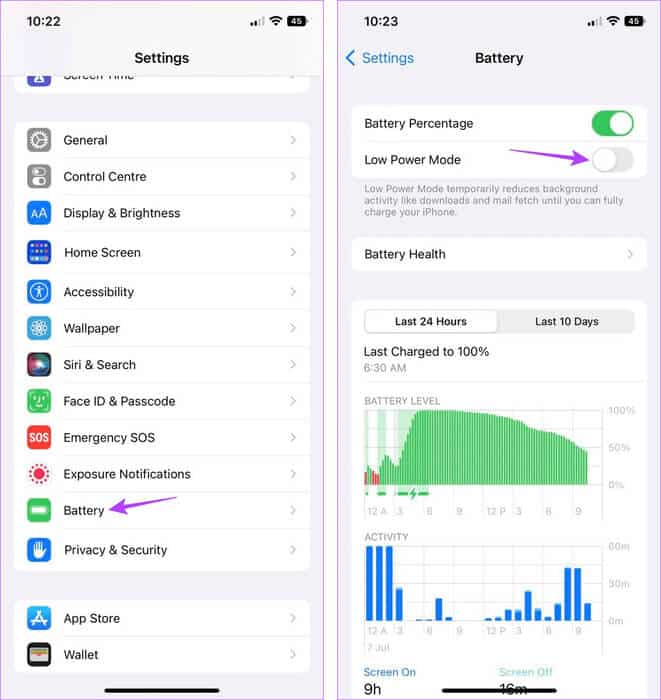
Dette vil aktivere Lavstrømstilstand på din iPhone.
7. Reducer skærmens lysstyrke
Hvis du ikke længere er udendørs eller streamer, er det en god idé at sænke din enheds lysstyrke. Dette kan hjælpe med at spare batterilevetid. Sådan gør du.
Trin 1: Stryg nedad fra skærmens øverste venstre hjørne. Eller, hvis din enhed har en knap, Hjem, Stryg op fra bunden af skærmen.
Trin 2: En gang åbnet KontrolcenterSænk din enheds lysstyrke ved hjælp af skyderen.
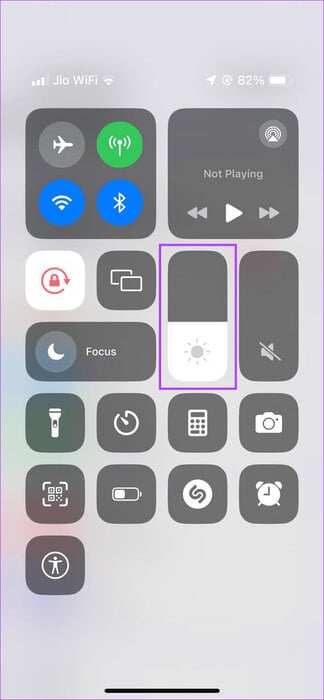
Brug om nødvendigt ovenstående trin til at øge din enheds lysstyrke senere.
8. Slå opdatering af apps i baggrunden fra.
Dine apps kan hente de seneste oplysninger, selv når de er inaktive i baggrunden, takket være Opdatering af baggrundsapps. Det betyder dog også, at din enheds batteri og ressourcer bruges, når du ikke aktivt bruger din telefon.
For at sikre, at dette ikke sker, skal du slå opdatering af apps i baggrunden fra for at spare på batteriet. Sådan gør du.
Trin 1: Åbn en app Indstillinger på din enhed.
Trin 2: Rul ned, og tryk på generel.
Trin 3: Klik på Opdatering af baggrundsapp.
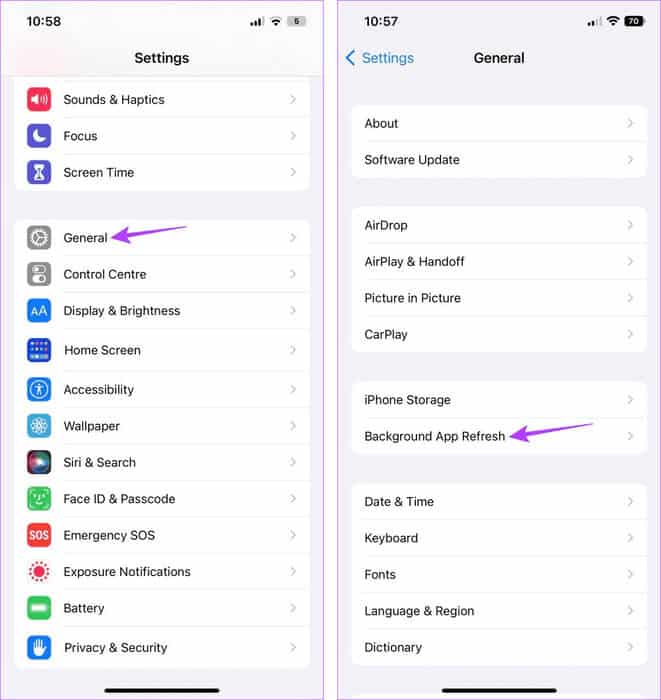
Trin 4: Tryk igen "Opdater apps i baggrunden."
Trin 5: Klik på slukker.
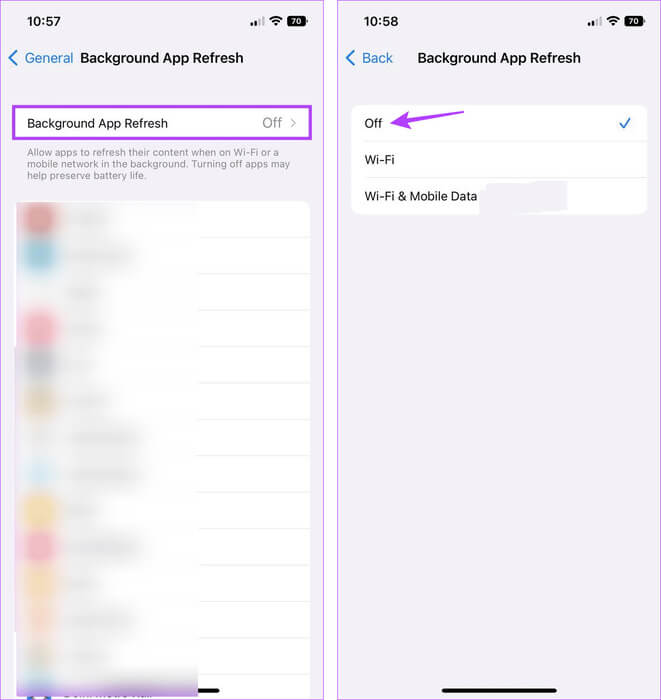
9. Ryd baggrundsapps med jævne mellemrum.
Hvis du åbner de seneste eller mest brugte apps i baggrunden, kan du nemt skifte mellem dem. Dette aflader dog din enheds batteri hurtigere. I dette tilfælde kan du med jævne mellemrum rydde alle baggrundsapps. Dette vil også hjælpe apps med at køre problemfrit og uden problemer i det lange løb. Sådan gør du.
Trin 1: Stryg opad fra bunden af skærmen. Eller, hvis din enhed har en knap, Hjem, Klik på den to gange For at åbne alle baggrundsapps.
Trin 2: Her skal du swipe op og tørre. Alle applikationer.
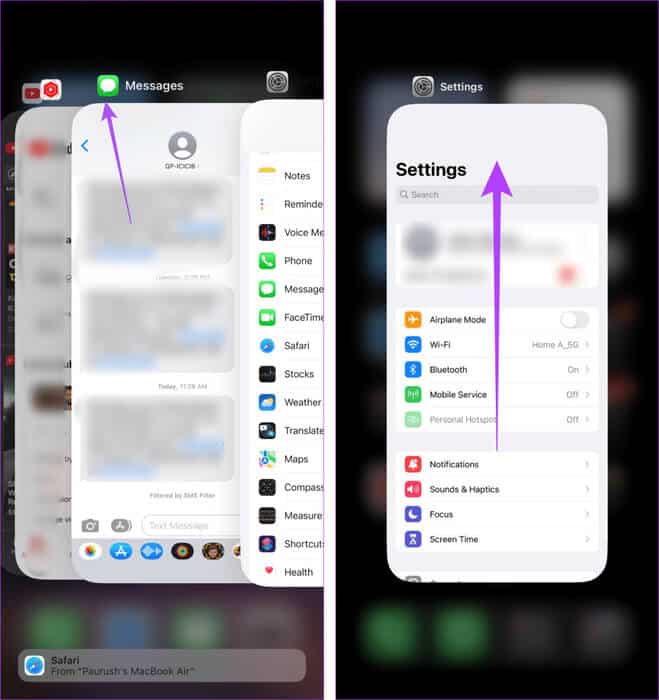
Trin 3: Tryk nu på ikonet. Ansøgning For apps, du vil åbne separat.
Men når du bemærker et højere batteriforbrug end normalt, skal du lukke alle baggrundsapps.
10. Deaktiver hævning for at vække
Når den er aktiveret, tænder Raise to Wake automatisk din enheds skærm, så snart der registreres bevægelse. Dette er nyttigt, fordi det giver dig et hurtigt overblik over din låseskærm. Det kan dog også dræne din iPhones batteri, da din enhed konstant skal tjekke for bevægelse og tænde enhedens skærm.
Så slå denne funktion fra for at spare batterilevetid på din iPhone. Sådan gør du.
Trin 1: Åbn Indstillinger og tryk på Skærm og lysstyrke.
Trin 2: Rul ned og sluk for vippekontakten for Hæv for at vågne
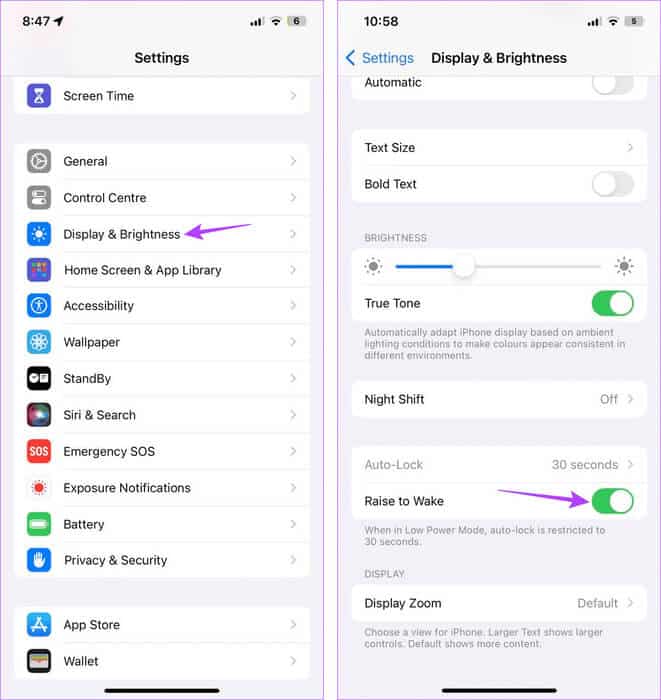
11. Tjek webstedets tjenester
Uanset om en madleveringsapp sporer din ordre, eller Uber viser din taxas placering, bruger de din enheds placeringstjenester til at vise præcise oplysninger. Dette kan dog, sammen med andre apps, dræne din iOS 17-enheds batteri.
Derfor kan du slå placeringstjenester fra på din enhed, når de ikke er i brug. Følg nedenstående trin for at gøre det.
Trin 1: Åbn Indstillinger og tryk på Privatliv og sikkerhed.
Trin 2: Klik på Webstedstjenester.
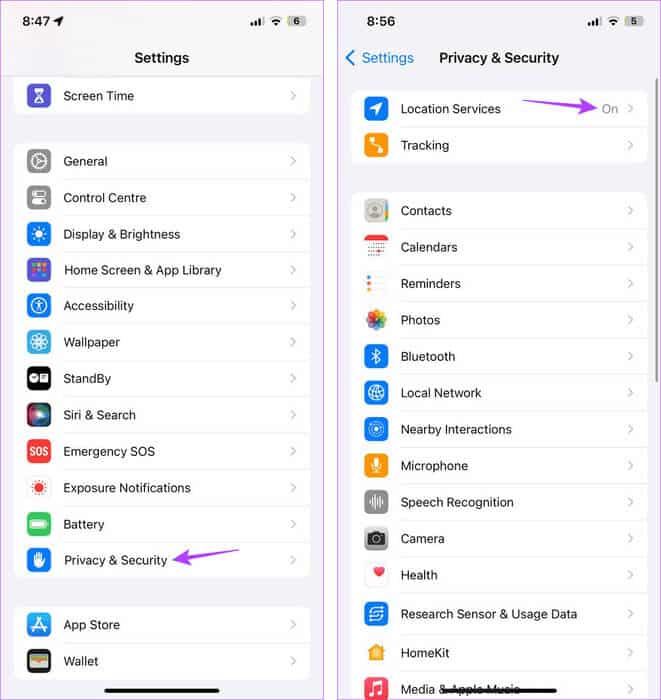
Trin 3: sluk kontakt webstedstjenester.
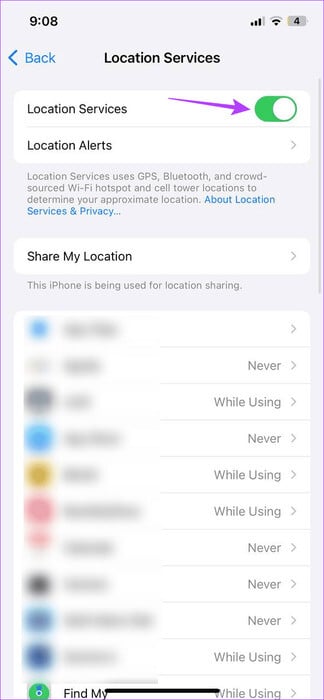
Dette er også en god måde at sikre, at apps ikke har ubegrænset adgang til din enheds placeringsdata. Du kan dog aktivere Placeringstjenester igen ved hjælp af ovenstående trin, hvis det er nødvendigt.
12. Aktivér mørk tilstand på hele systemet
Mørk tilstand kan ikke kun beskytte dine øjne, men det kan også hjælpe med at forlænge batteriets levetid. Dette kan være nyttigt, hvis du ikke kan oplade din enhed korrekt. Sådan gør du.
Trin 1: Åben Indstillinger og tryk på Skærm og lysstyrke.
Trin 2: Klik på mørke
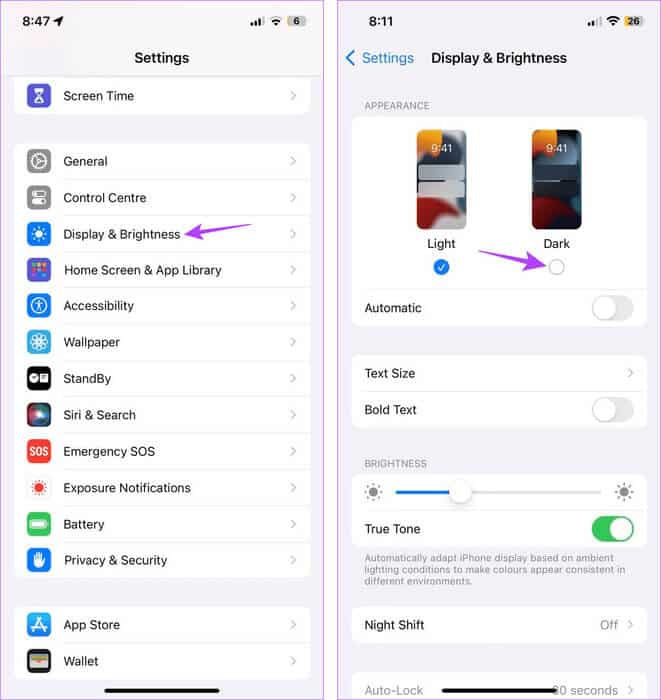
Når din enhed er tilstrækkeligt opladet, kan du deaktivere mørk tilstand på din iPhone efter behov.
Stop batteridræning i iOS 17
Med hver ny iOS-opdatering synes batteriproblemer at være et almindeligt tema. Vi håber, at denne artikel hjælper dig med at løse problemer med batteridrænning i iOS 17 på din iPhone. Du kan også se vores fejlfindingsguide. Generel batteridræning på din iPhone.